Ao visitar o YouTube, você verá recomendações de vídeos. Embora você possa gostar de algumas dessas sugestões, também poderá ver muitas que não lhe interessam.
O YouTube fornece recomendações com base em vários fatores. Vejamos o que são essas coisas e você poderá personalizar os vídeos recomendados do YouTube que você vê.
O que influencia as recomendações do YouTube
Sua atividade no YouTube, incluindo históricos de exibição e pesquisa, vídeos curtidos e listas de reprodução criadas, pode afetar o que o YouTube recomenda para você.
Além disso, sua atividade em serviços e aplicativos relacionados, como o Google e o Chrome, pode influenciar os vídeos recomendados no YouTube.
Como personalizar os vídeos recomendados do YouTube
Com isso em mente, você pode tomar diversas medidas para melhorar as recomendações. Isso ajuda você a ver mais sugestões que você gosta e menos aquelas que não lhe interessam. Aqui estão várias coisas que você pode fazer para personalizar os vídeos recomendados no YouTube.
Selecionar tópicos na tela inicial do YouTube
Ao fazer login no YouTube, você verá tópicos exibidos na parte superior da página inicial. Comece selecionando uma categoria de seu interesse.

Você verá conteúdo e vídeos relacionados sobre um tópico de que gosta e, ao mesmo tempo, ajudará a influenciar recomendações futuras.
Remover vídeos recomendados da tela inicial
Ao visualizar a tela principal do YouTube e o conteúdo sugerido, você pode fornecer feedback sobre vídeos individuais para influenciar as recomendações.
Quando você vir um vídeo no qual não tem interesse, selecione os três pontos à direita do título na miniatura. Escolha Não tenho interesse para esse vídeo específico ou Não recomendo canal em pare de ver vídeos desse canal do YouTube.
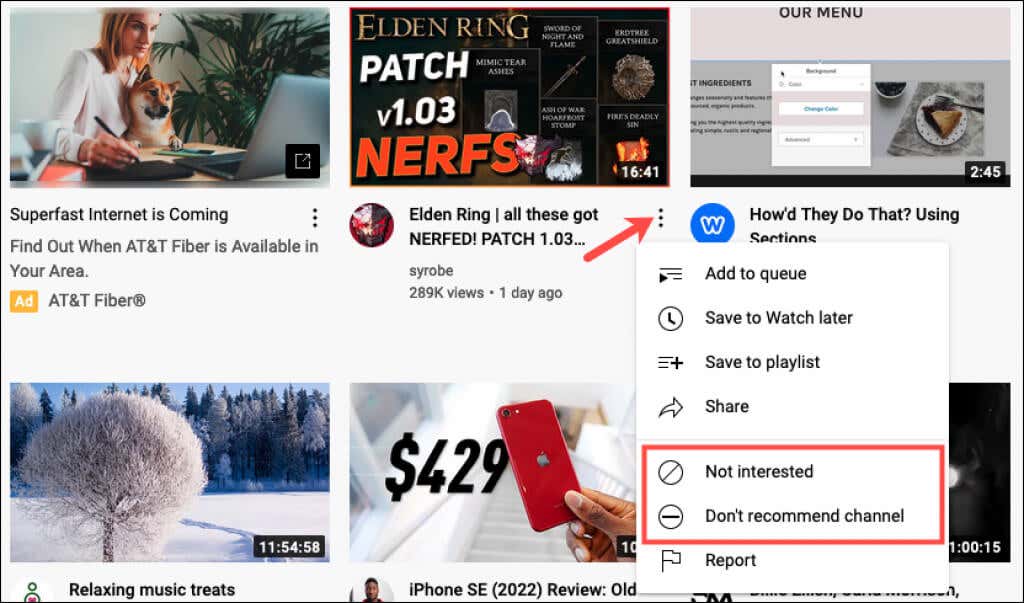
Se você escolher Não tenho interesse , poderá opcionalmente escolher Diga-nos o porquê para informar ao YouTube por que você não está interessado. Selecione Já assisti ao vídeo ou Não gostei do vídeo (ou ambos) e clique em Enviar .
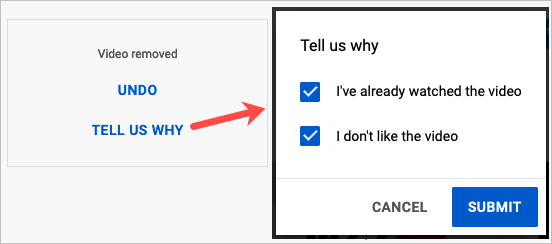
Excluir seu feedback
Talvez você tenha escolhido uma das opções acima para remover conteúdo da tela inicial do YouTube e mude de idéia. Você pode excluir esse feedback para que ele não seja mais considerado ao fornecer suas recomendações..
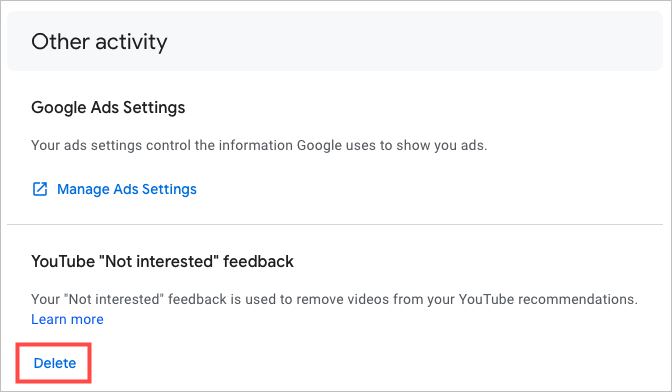
Remover vídeos curtidos
Ao pressionar o botão Gosto para curtir um vídeo no YouTube permite que o criador saiba que você gostou do vídeo, isso também pode afetar suas recomendações. Você pode remover uma curtida de um vídeo seguindo estas etapas.
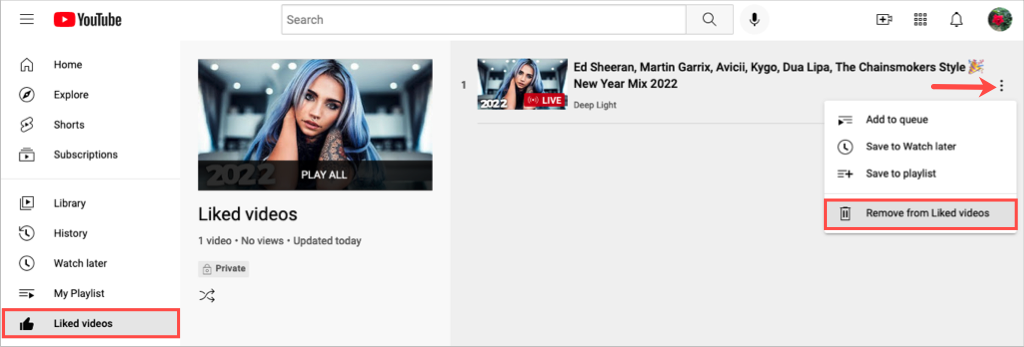
Fazer isso não exibirá um "Não gostei" ou "Não gosto" no vídeo. Ele simplesmente remove o seu Like dele.
Remover vídeos de uma lista de reprodução
Como adicionar um vídeo a uma playlist também pode afetar as recomendações do YouTube, recomendamos revisitar uma ou mais playlists. Se você não quiser mais um vídeo da lista, poderá removê-lo.
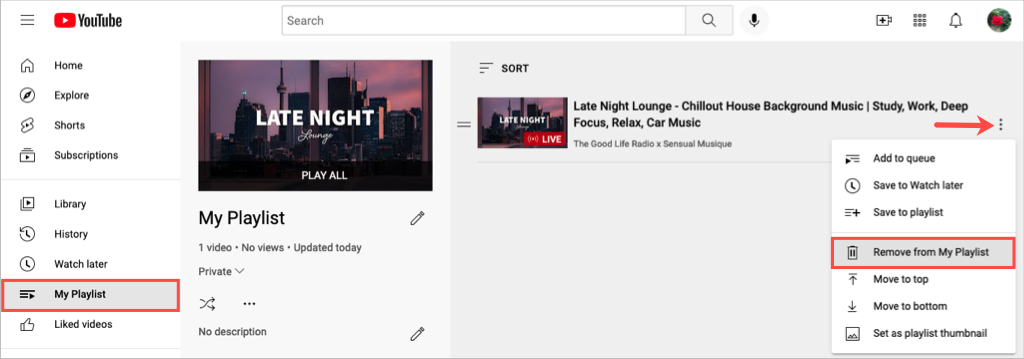
Remover vídeos do seu histórico de exibição
Você pode ter assistido a vídeos de pesquisa, escola ou trabalho que precisava ver, mas que não lhe interessam mais. Se você remover um vídeo do seu histórico de exibição do YouTube, isso poderá ajudar a fornecer menos recomendações como essa.
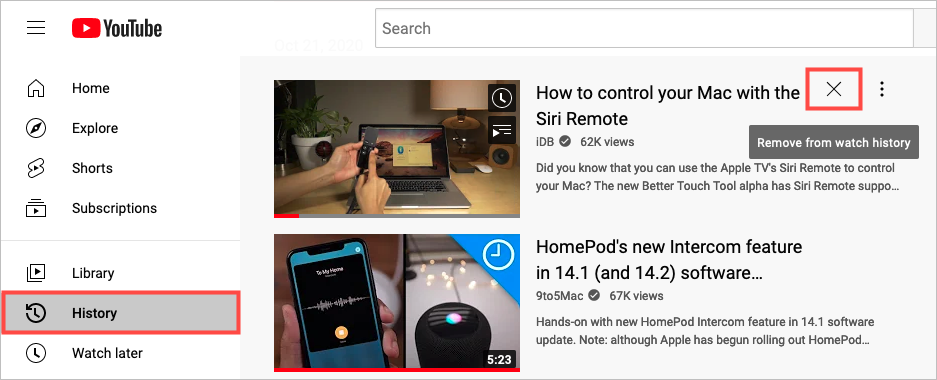
Isso remove todas as visualizações desse vídeo do seu histórico de exibição.
Pausar seu histórico de exibição
Você pode pausar a gravação do seu histórico de exibição. Isso também é conveniente nas situações mencionadas acima, onde você só precisa assistir a um vídeo para uma finalidade específica..
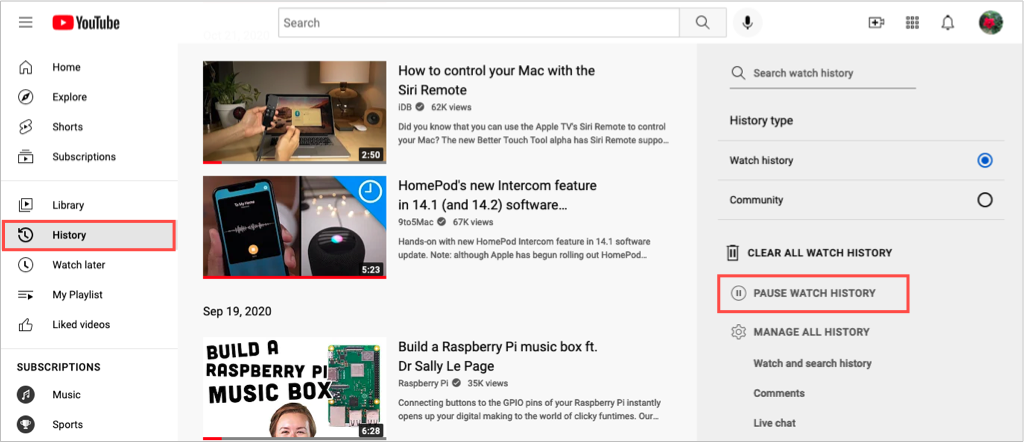
Lembre-se de que você pode retornar ao mesmo local e selecionar Ativar histórico de exibição para retomar o monitoramento do histórico.
Limpar seu histórico de exibição
Outra ação que você pode realizar em seu histórico de exibição é limpá-lo completamente. É importante observar que limpar o histórico de exibição redefine as recomendações de vídeos.
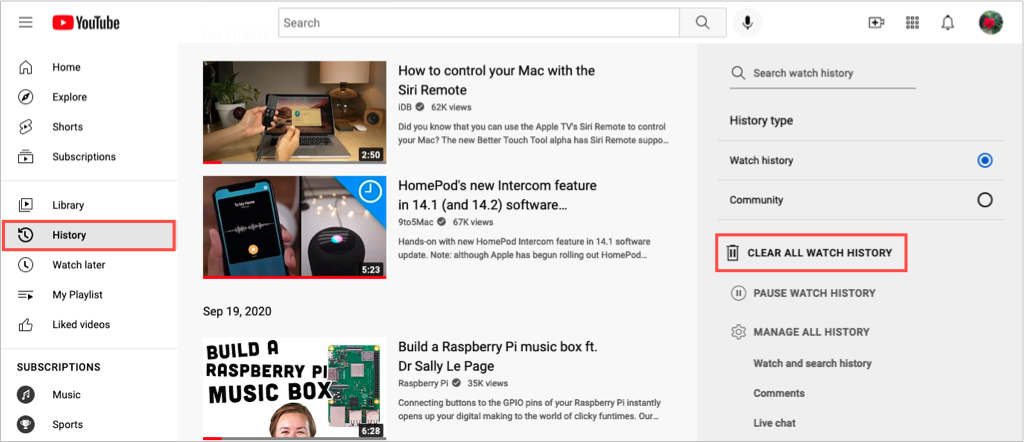
Limpar seu histórico de pesquisa
Você pode exclua seu histórico de pesquisa do YouTube ou apenas pesquisas específicas para ajudar com vídeos sugeridos.
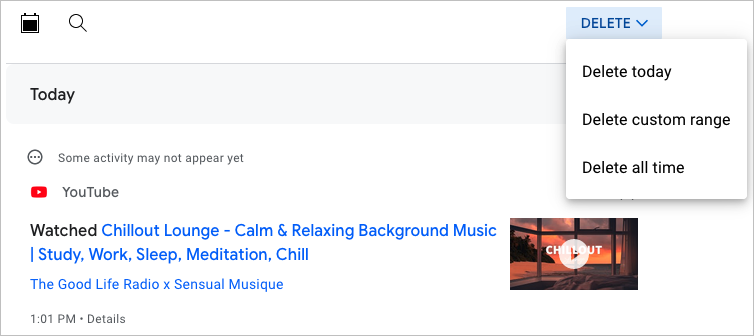
Como alternativa, você pode remover pesquisas específicas da lista na parte inferior. Use o X à direita para remover o conteúdo.
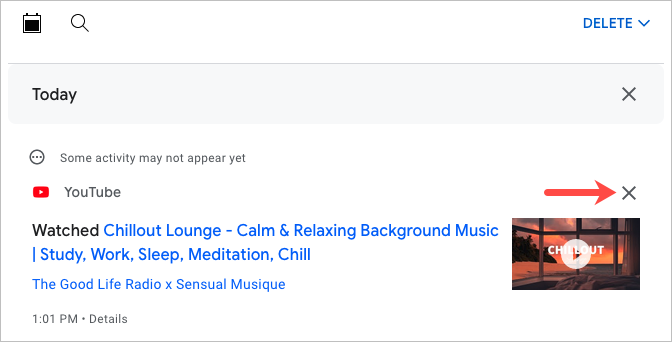
Assistir vídeos no modo de navegação anônima
Se você não quiser pausar seu histórico de exibição, mas estiver preocupado com a possibilidade de esquecer de ativá-lo novamente, também poderá assistir Vídeos do YouTube no modo anônimo do seu navegador ou no modo privado.
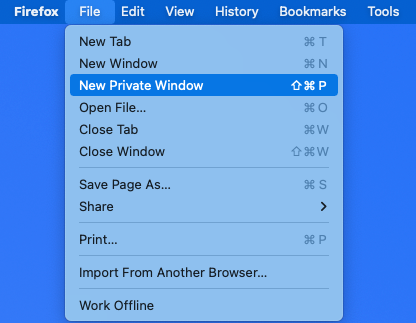
Quando você fica anônimo no seu navegador da Web, os vídeos que você pesquisa ou assiste não são salvos no seu histórico do YouTube.
A maneira como você ativa a navegação privada depende do navegador que você usa. Para obter ajuda, consulte nossos artigos sobre como ativar o modo de navegação anônima em Raposa de fogo, Chrome e Ópera, Microsoft borda e Safári..
Melhore suas recomendações
Receber vídeos recomendados para assistir no YouTube é uma ótima maneira de descobrir algo novo ou passar o tempo assistindo algo que você gosta. Se você não encontrar recomendações de seu interesse, agora você sabe como melhorá-las.
Para obter ajuda adicional, veja como fazer desativar e gerenciar notificações do YouTube.
.